แอปการแจ้งเตือนบนเดสก์ท็อปของ Google Voice

เช่นเดียวกับ Google Wave, Google Voice ได้สร้างกระแสฮือฮาไปทั่วโลก Google มุ่งมั่นที่จะเปลี่ยนแปลงวิธีการสื่อสารของเรา และนับตั้งแต่นั้นมาก็กำลังกลายเป็น...
จัดการหน้าต่างของ KDE (KWin) ได้หายไปกว่ามากการปรับปรุงตั้งแต่KDE พลาสม่า 5ได้รับการเผยแพร่ ในบรรดาการปรับปรุงเหล่านั้นคือประสิทธิภาพโดยรวมที่เร็วขึ้น คุณสมบัติการปรับแต่งเพิ่มเติม การแก้ไขจุดบกพร่อง และแน่นอนว่าการใช้หน่วยความจำลดลง การแก้ไขที่เพิ่มเข้ามาใน KWin นั้นสามารถสังเกตเห็นได้ชัดเจน และด้วยเหตุนี้ จึงได้รับการพิสูจน์อย่างสม่ำเสมอว่าเป็นหนึ่งในตัวจัดการหน้าต่างที่ดีที่สุดบน Linux ทั้งหมด ถึงกระนั้นก็ตาม แม้จะมีการแก้ไข การแตกหัก การค้างและการขัดข้องทั้งหมดยังคงเกิดขึ้น
หากคุณกำลังจัดการกับตัวจัดการหน้าต่าง KDE ที่ค้างหรือขัดข้องบนเดสก์ท็อป Plasma 5 ของคุณ คุณจะไม่สามารถกดปุ่มลัดหรือทำเครื่องหมายที่การตั้งค่าเพื่อแก้ไขได้ คุณจะต้องจัดการเรื่องนี้ด้วยตัวเองแทน ดังนั้น ในคู่มือนี้ เราจะพูดถึงวิธีการซ่อมแซมตัวจัดการหน้าต่าง KDE ที่ตรึงไว้
ตัวจัดการหน้าต่าง KDE Plasma 5 (KWin) สามารถรีสตาร์ทหรือเรียกใช้ใหม่ได้อย่างง่ายดายหากจำเป็น อย่างไรก็ตาม ไม่เหมือนกับการบังคับให้แผง KDE Plasma restart ใหม่ Kwin ไม่สามารถแก้ไขจากหน้าต่างเทอร์มินัลได้ สาเหตุที่วิธีนี้ใช้ไม่ได้ผลก็คือเมื่อตัวจัดการหน้าต่างอยู่ระหว่างกระบวนการรีสตาร์ท ความสามารถทั้งหมดในการสลับไปมาระหว่างโปรแกรมต่างๆ (รวมถึงเทอร์มินัล) จะไม่สามารถใช้งานได้
วิธีที่ดีกว่าในการจัดการกับการหยุดการทำงานของตัวจัดการหน้าต่าง KDE Plasma ไม่ให้ทำงานเพื่อรีสตาร์ทหรือเรียกใช้ใหม่คือการใช้ตัวเปิดใช้ด่วนของ Krunner ซึ่งเป็นส่วนหนึ่งของเดสก์ท็อปพลาสม่า มันเป็นอิสระจาก Kwin และจะทำงานได้แม้ว่าจะไม่มีตัวจัดการหน้าต่างก็ตาม หากคุณสามารถเข้าถึงแป้นพิมพ์ได้
ในการใช้ Krunner เพื่อยุติอินสแตนซ์ที่เสียหายของตัวจัดการหน้าต่าง KDE Plasma 5 ให้เริ่มต้นด้วยการกดAlt + F2หรือAlt + Spaceบนแป้นพิมพ์ เมื่อกดคอมโบแล้ว ตัวเรียกใช้งานแอปจะปรากฏขึ้นที่ส่วนบนของหน้าจอ
ใช้เมาส์คลิกที่กล่องเรียกใช้งานเพื่อให้ Plasma โฟกัสไปที่มัน จากนั้น ใช้คำสั่งkillallเพื่อสิ้นสุด KWin ที่ทำงานอยู่ทั้งหมดบน Linux PC ของคุณ
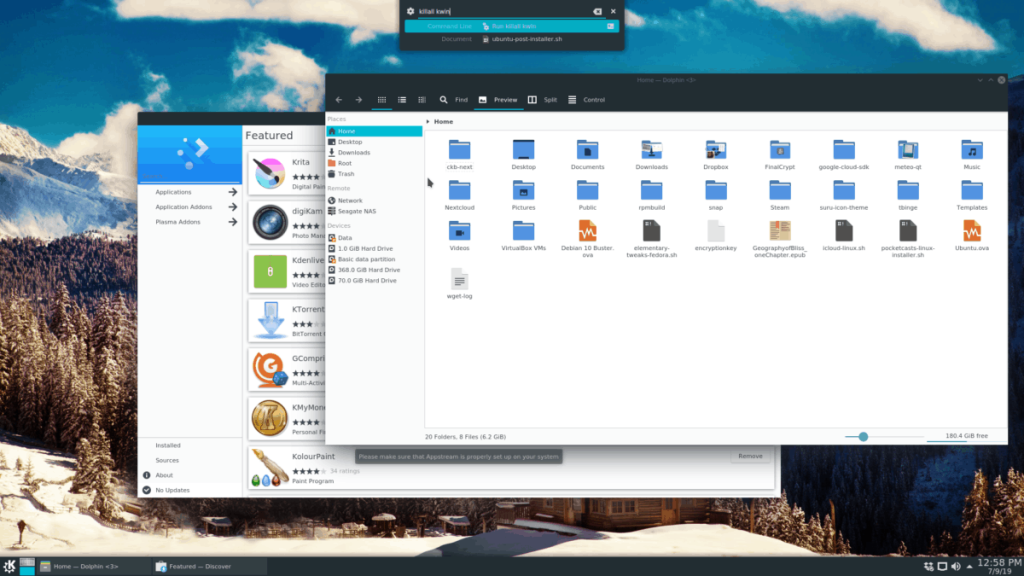
killall kwin
กดEnterบนแป้นพิมพ์เพื่อดำเนินการคำสั่งฆ่า หลังจากนั้นไม่นาน KDE Plasma 5 จะสูญเสียความสามารถในการแสดงเอฟเฟกต์แอนิเมชั่นเดสก์ท็อป และการควบคุมหน้าต่างทั้งหมดจะหายไป จากที่นี่ คุณจะต้องเรียกใช้ Kwin จาก Krunner อีกครั้งเพื่อเข้าถึงการจัดการหน้าต่างใน KDE อีกครั้ง
การรีสตาร์ท Kwin บน KDE Plasma 5 ต้องเริ่มต้นใหม่โดยตรงผ่าน Krunner เมื่อต้องการทำเช่นนี้Alt + F2หรือAlt + Spaceบนแป้นพิมพ์ จากนั้นคลิกที่กล่องข้อความในตัวเรียกใช้ที่ด้านบนและเขียนคำสั่งด้านล่าง
กวิน --replace
เช่นเคย กดEnterเพื่อรันคำสั่งผ่าน Krunner หากคำสั่งสำเร็จ Krunner จะรีสตาร์ท Kwin ทันทีและให้คุณเข้าถึงหน้าต่างของคุณได้ และหน้าต่างที่ค้างหรือเสียหายควรได้รับการแก้ไข!
ความสามารถในการรีบูต Kwin โดยตรงจาก Krunner เมื่อเกิดปัญหานั้นค่อนข้างมีประโยชน์ แต่ในท้ายที่สุด อาจเป็นความคิดที่ดีกว่าที่จะตั้งค่าสคริปต์การรีบูต เนื่องจากคุณสามารถเรียกมันเพื่อแทนที่ Kwin ได้ทันที แทนที่จะจัดการกับ บรรทัดคำสั่ง.
ขั้นตอนแรกในการสร้างสคริปต์รีบูตคือการใช้คำสั่งtouchเพื่อสร้างไฟล์เปล่าชื่อ "kwin-restart" ใช้เทอร์มินัลป้อนคำสั่งสัมผัสด้านล่าง
แตะ kwin-restart
เมื่อคุณสร้างไฟล์สคริปต์ "kwin-restart" ใหม่แล้ว ให้ใช้คำสั่งechoเพื่อเพิ่มโค้ดบรรทัดแรกลงในสคริปต์ โค้ดบรรทัดนี้มีความสำคัญ เนื่องจากถ้าไม่มีล่ามบน Linux PC ของคุณจะไม่รู้ว่าต้องทำอย่างไรกับสคริปต์
echo '#!/bin/bash' > kwin-restart
ต่อจาก shebang ให้เพิ่มบรรทัดของโค้ดที่จะสิ้นสุดกระบวนการ Kwin ที่ทำงานอยู่ทั้งหมดบนระบบ
echo 'killall kwin' >> kwin-รีสตาร์ท
ใช้echoเพิ่มโค้ดบรรทัดที่สาม บรรทัดนี้จะบอกให้ระบบรีสตาร์ทแอปการจัดการหน้าต่าง Kwin ใหม่
echo 'kwin --replace &' >> kwin-restart
เมื่อเพิ่มโค้ดทั้งหมดในสคริปต์ "kwin-restart" แล้ว ให้อัปเดตสิทธิ์ของไฟล์โดยใช้คำสั่งchmod
sudo chmod +x kwin-รีสตาร์ท
ติดตั้งไปยัง“/ usr / bin / directory” กับmv
sudo mv kwin-รีสตาร์ท /usr/bin/
รีสตาร์ท Kwin ผ่าน Krunner โดยกดAlt + F2หรือAlt + Spaceบนแป้นพิมพ์ แล้วเขียนคำสั่งด้านล่างลงไป
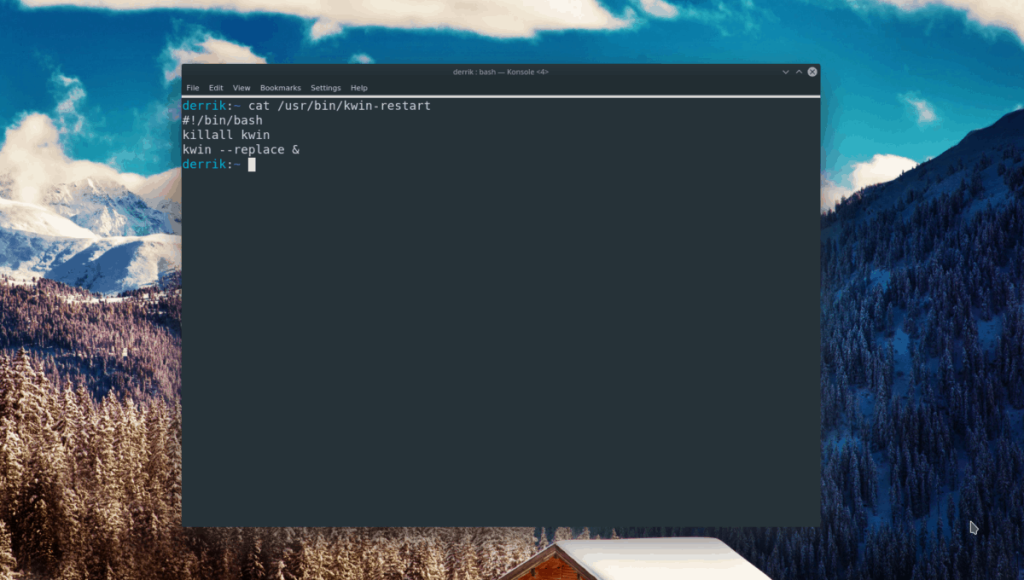
kwin-เริ่มต้นใหม่
แม้ว่าจะไม่จำเป็น แต่ก็สามารถเรียกใช้สคริปต์ "kwin-restart" ด้วยแป้นพิมพ์ลัดได้ ในการดำเนินการนี้ ให้เปิดเมนูแอปของคุณ ค้นหา "ทางลัดที่กำหนดเอง" แล้วเปิดแอปที่มีป้ายกำกับนั้น จากนั้น ทำตามคำแนะนำทีละขั้นตอนด้านล่างเพื่อตั้งค่าเป็นทางลัด
หมายเหตุ: สำหรับความช่วยเหลือเพิ่มเติมกับทางลัดบน KDE คลิกที่นี่
ขั้นตอนที่ 1:ค้นหาปุ่ม "แก้ไข" แล้วคลิกด้วยเมาส์ จากนั้นเลือก "ใหม่" "ทางลัดส่วนกลาง" และ "คำสั่ง/URL"
ขั้นตอนที่ 3:ไปที่ "แสดงความคิดเห็น" และเขียน "Kwin restart" ลงในช่อง
ขั้นตอนที่ 4:คลิกปุ่ม "Trigger" ใน Custom Shortcuts และกำหนดทางลัดแบบกำหนดเองใหม่ให้กับการผูกคีย์ที่คุณชื่นชอบ ไม่แน่ใจว่าจะใช้ทางลัดอะไร? ลองกด Ctrl + /
ขั้นตอนที่ 5:ไปที่ "Action" และเขียนใน "kwin-restart" จากนั้นคลิก "สมัคร"
ด้วยการใช้ทางลัด คุณจะสามารถรีสตาร์ทตัวจัดการหน้าต่าง KDE Plasma 5 ที่หยุดนิ่งและไม่ทำงานได้โดยใช้เพียงแป้นพิมพ์ลัด!
เช่นเดียวกับ Google Wave, Google Voice ได้สร้างกระแสฮือฮาไปทั่วโลก Google มุ่งมั่นที่จะเปลี่ยนแปลงวิธีการสื่อสารของเรา และนับตั้งแต่นั้นมาก็กำลังกลายเป็น...
มีเครื่องมือมากมายที่ช่วยให้ผู้ใช้ Flickr สามารถดาวน์โหลดรูปภาพคุณภาพสูงได้ แต่มีวิธีดาวน์โหลด Flickr Favorites บ้างไหม? เมื่อเร็ว ๆ นี้เราได้...
การสุ่มตัวอย่างคืออะไร? ตามข้อมูลของ Wikipedia “คือการนำส่วนหนึ่งหรือตัวอย่างจากการบันทึกเสียงหนึ่งมาใช้ซ้ำเป็นเครื่องดนตรีหรือ...
Google Sites เป็นบริการจาก Google ที่ช่วยให้ผู้ใช้โฮสต์เว็บไซต์บนเซิร์ฟเวอร์ของ Google แต่มีปัญหาหนึ่งคือไม่มีตัวเลือกสำรองข้อมูลในตัว
Google Tasks ไม่ได้รับความนิยมเท่ากับบริการอื่นๆ ของ Google เช่น ปฏิทิน Wave เสียง ฯลฯ แต่ยังคงใช้กันอย่างแพร่หลายและเป็นส่วนสำคัญของผู้คน
ในคู่มือฉบับก่อนหน้าของเราเกี่ยวกับการล้างฮาร์ดดิสก์และสื่อแบบถอดได้อย่างปลอดภัยผ่าน Ubuntu Live และซีดีบูต DBAN เราได้กล่าวถึงดิสก์ที่ใช้ Windows
ไฟล์ DEB คืออะไร?? คุณจะทำอย่างไรกับมัน? เรียนรู้หลายวิธีที่คุณสามารถติดตั้งไฟล์ DEB บน Linux PC ของคุณ
คุณต้องการให้ GitLab ทำงานบนเซิร์ฟเวอร์ Ubuntu ของคุณหรือไม่? GitLab เป็นทางเลือกที่โฮสต์ได้เองที่มีประสิทธิภาพสำหรับบริการต่างๆ เช่น GitHub ด้วยคุณสามารถ
เรียนรู้วิธีเพิ่มความปลอดภัยให้กับเซิร์ฟเวอร์ Ubuntu Linux โดยการติดตั้งและเปิดใช้งาน SELinux
ต้องการวิธีที่ง่ายกว่าในการเมานต์การแชร์ NFS บนเซิร์ฟเวอร์ Linux ของคุณหรือไม่ เรียนรู้วิธีเมานต์การแชร์ NFS ด้วยแอป Cockpit




![วิธีการกู้คืนพาร์ติชั่นและข้อมูลฮาร์ดดิสก์ที่สูญหาย [คู่มือ] วิธีการกู้คืนพาร์ติชั่นและข้อมูลฮาร์ดดิสก์ที่สูญหาย [คู่มือ]](https://tips.webtech360.com/resources8/r252/image-1895-0829094700141.jpg)
